使用 SMB 协议让 PC变私人 NAS
Warning本文发布于 2023/01/20,内容可能已过时。
苦路西……
当设备多起来之后,设备之间的文件共享就逐渐成了需求之一。让文件们都分开在每个设备里,新增时再各自局域网传过去,但很明显这也太蠢了)
于是就有了各种的云盘,只要设个自动备份什么的,就都能随时下载上传了。但又很明显,要速度没容量,要容量又没速度,以及随时都有可能的被夹没……
又于是又一批人选择了私人云盘->NAS 或类似的文件服务器,但问题又是,相对地来说贵很多……两三千起步的群辉对于我更喜欢白嫖垃圾的来说实在是太远了)还不包括围绕它的外设们
所以说现在比较丐的方案就借助手上的电脑了,串上年末买的移动硬盘,搭建起基于 SMB 协议的丐版 NAS,存上一些公共数据。这样的状况下,只要开着电脑,在局域网下就都能访问到共享的文件夹了。而反过来也很容易)
小说下 SMB 协议
服务器消息块 (SMB,Server Message Block) 协议是网络文件共享协议,微软和英特尔在 1987 年制定的协议,主要是作为 Microsoft 网络的通讯协议,可以让应用程序访问远程服务器上的文件或其他资源
在 Win 上的体现就是,右键文件夹->属性->共享中的共享文件夹涉及到的网络协议主要就是 SMB,它最常见的应用就是让内网的其他设备访问这个文件夹
开启文件夹共享
首先得开放网络共享
到控制面板分别打开 网络和Internet -> 网络和共享中心 -> 更改高级共享设置,分别开放至下图
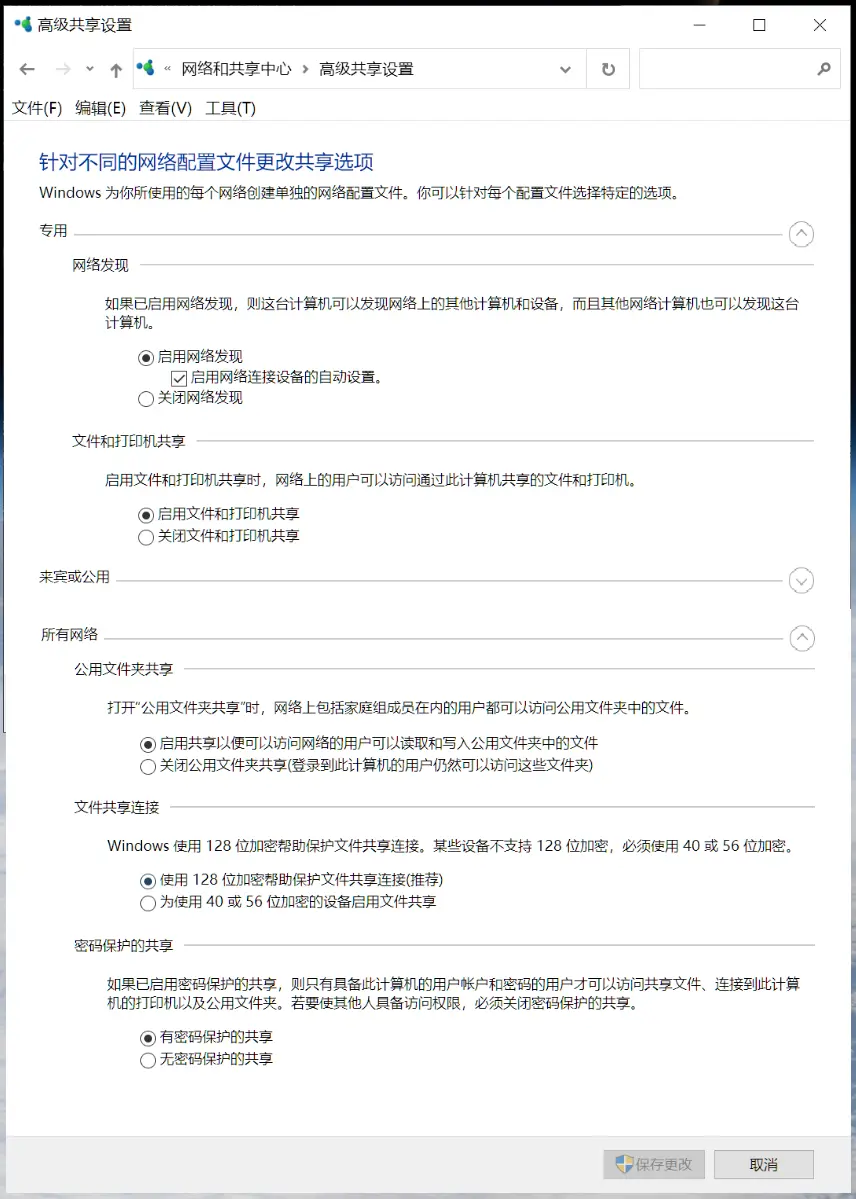
开启 SMB 功能
这里的话,SMB 1.0 在 win10 中是默认关闭的,因为它有被中间人攻击的可能,把它关了就好,这里只要打开 SMB 直通。确定并按提示重启就好
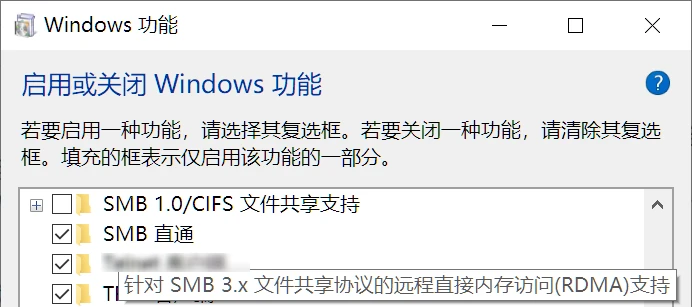
新建一个 Win 用户
虽然直接用登录的用户也行,但为了权限之类的隔离开来,可以新建一个用来共享文件夹的用户。先是 Win + S 搜索打开计算机管理,分别点开左边的 系统工具->本地用户和组->用户,右键选择 “新用户”,按下图填写就好)注意这里的用户名和密码就是之后手机访问时的用户名密码了
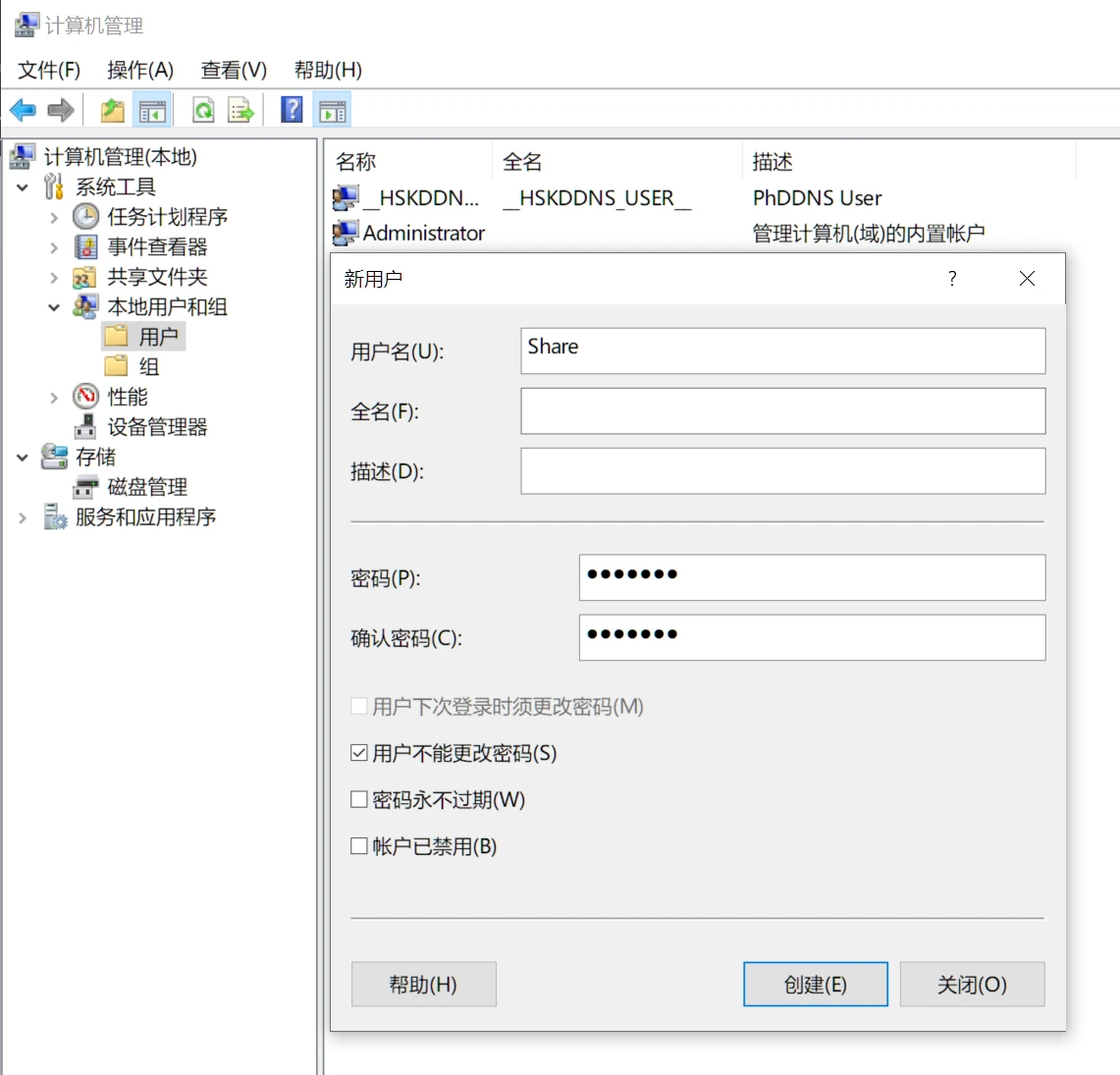
选择要共享的文件夹
这一步我发现不同版本的 Win10 的界面都不大一样,但步骤也没差多少。首先到要开放的文件夹右键打开属性,到共享栏中,选中高级共享,按下图填写就好
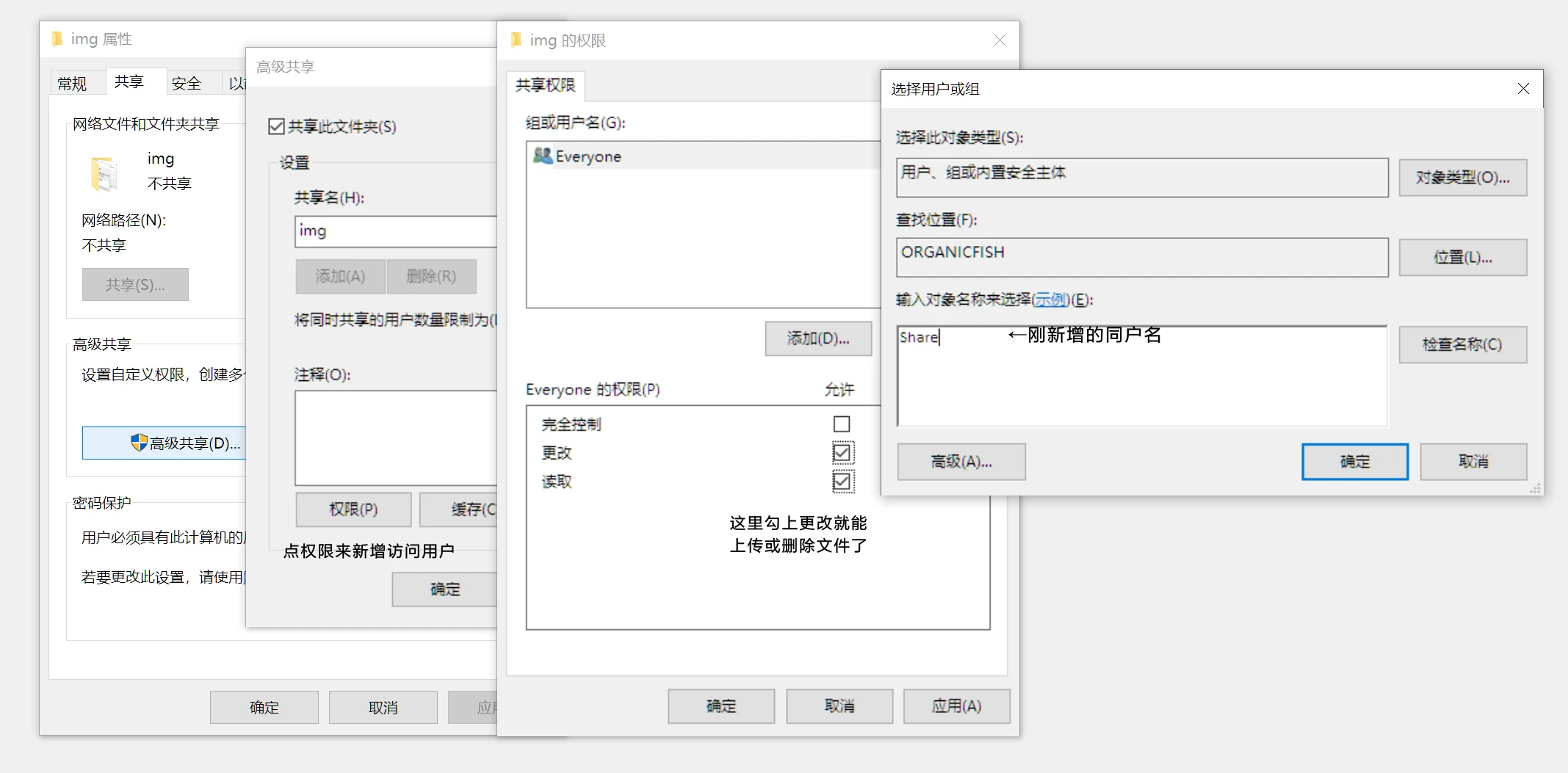
确定共享状态
还是在计算机管理的窗口中,点左边的共享文件夹可以看到正在共享的文件夹和连接数
或者也可以在文件资源管理器 (我的电脑) 的路径栏中输入 \\localhost 来查看正在共享的文件夹。到这一步就基本搞定了
客户端软件
文件管理
我用的是跨多端 (Win、Android、IOS、Mac) 的猫头鹰文件,安卓端在酷安
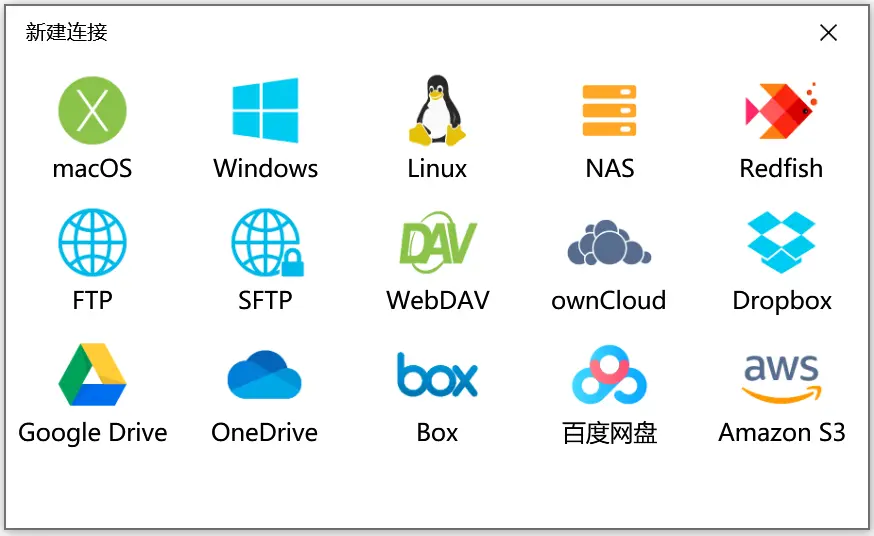
登录账号的话,不知为什么 pc 端没微信登录,安卓端没谷歌登录……只有 apple 账户是各端都有的,那就用 Apple 登录吧)
然后按引导或帮助文档添加连接就好。主机 ip 的话就填当前 WiFi 的 ipv4 地址。或者可以等它检测出局域网主机,在下面的网络邻居中就是了
测了下速度……基本能把千兆 WiFi 稳定在 110MB/s 左右)当然上限还是和硬盘速度有关,用移动硬盘读写却 60% 左右
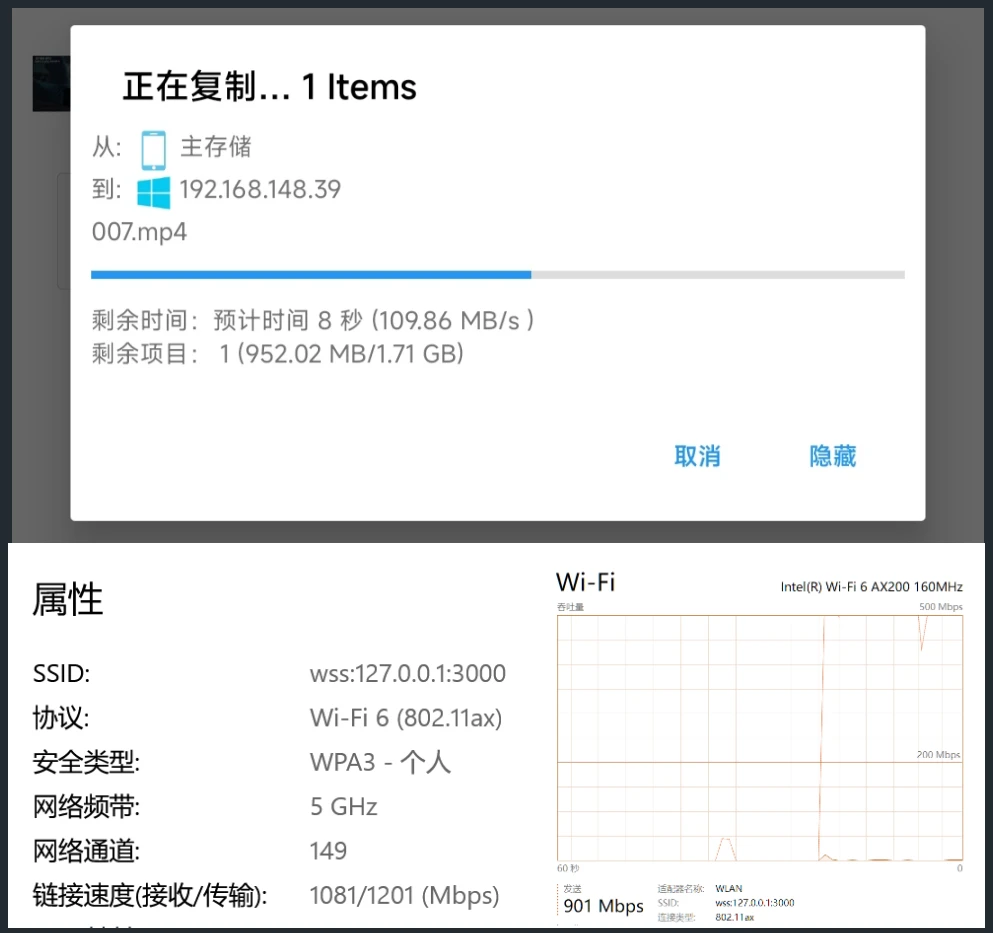
视频播放器
当然用的更多还是瘫床上观看硬盘上的视频了)用的是 MX Player (挂的话就到酷安搜搜),同时它也支持 SMB 连接以及超多的一堆功能,可以说是手机端视频播放器的超顶了
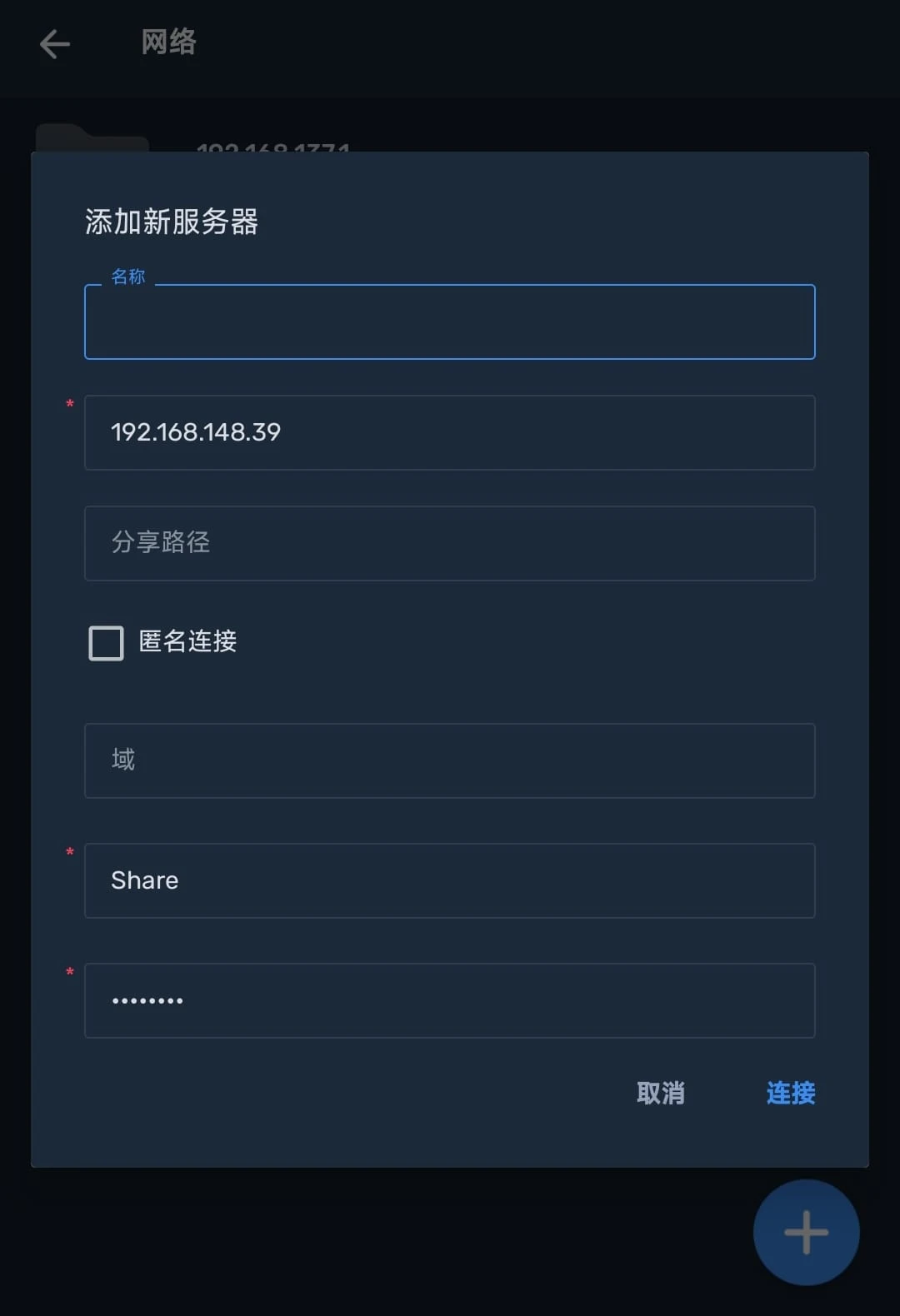
其他一些
同时这个猫头鹰也支持本地启动 HTTP/FTP 服务器,供局域网内访问,这样就可以直接通过浏览器来分享本地文件了
至于让外网访问,就弄一个内网穿透什么的吧之类的)